パスコードやApple IDなしでiPhoneを拭く方法
iPhoneのパスコードを忘れたことがありますかあなたは再びあなたのiPhoneに戻ることができないことを?まあ、パスコードとApple IDを覚えるのが苦手なユーザーは非常に多く、そのためトラブルに巻き込まれ、iPhoneを拭く以外に方法はありません。しかし、ほとんどの人は、パスワードなしでiPhoneを消去できることを知らないかもしれません。記事を注意深く読んで パスコードとApple IDなしでiPhoneを消去する方法を知っている。 また、iPhoneのパスコードを覚えている場合に備えて、iPhoneをワイプするための追加の方法を学習します。
パート1:iPhoneはロックされていますか?パスコードとApple IDなしでワイプする方法
iPhoneはロックされていますか? iPhoneを完全にクリーニングする必要はもうありません。 Tenorshare 4uKeyに感謝します。これは、iPhoneのパスコードがわからなくても機能する驚くべきワイピングツールです。このツールは、そこに制限はありません。 4桁/ 6桁のパスコード、タッチID、顔IDなどのパスコード保護を簡単に削除します。 4uKeyは、iPhoneが無効または破損している場合でも、iPhoneを完全に消去します。
パスワードなしでiPhoneをワイプする方法の手順:
- 4uKeyをPCまたはMacにダウンロード、インストール、起動してから、USBケーブルでiPhoneを接続します。

- 次に、「開始」ボタンをクリックして先に進むと、iPhoneが4uKeyに自動的に同期されます。
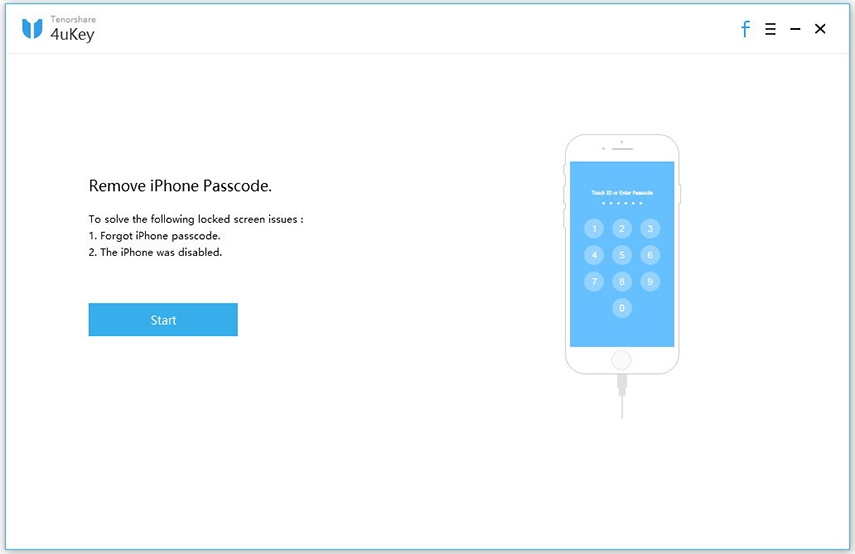
- 最新のファームウェアパッケージをオンラインでダウンロードするように求められるので、[ダウンロード]ボタンをクリックしてダウンロードプロセスを開始し、ファームウェアのダウンロードが完了したら、[今すぐロック解除]ボタンをクリックします。

- すぐにiPhoneを消去するプロセスが開始され、数分以内にiPhoneを完全に消去します。

- プロセスが完了したことを示すメッセージが画面に表示されます。
パート2:それでもパスコードを記憶できる場合、iPhoneをワイプする方法
あなたのパスコードを覚えることができれば万が一iPhoneが使用された場合は、さらにいくつかの方法を使用してiPhoneを消去できます。これらの方法は、ロックが解除されていて、メニュー、iCloud、およびiTunesを設定している場合、電話を消去できます。これらの方法の正確な手順を知るために記事を読んでください。
方法1:設定でiPhoneをワイプする
iPhoneを拭くのは本当に簡単です設定メニュー。このプロセスでは、最初にiPhoneのすべてのデータをバックアップしてから、iPhoneのワイプのみに進むことができます。また、このソリューションの実行中は十分なバッテリーを用意してください。そうしないと、プロセスの途中でスタックする可能性があります。
Apple IDなしでiPhoneをワイプする方法の手順:
- iPhoneのロックを解除し、[設定]オプションに移動します。一般をタップします
- 一般的には、リセットオプションをタップするだけです。
- 画面に多くのオプションが表示されるので、[すべてのコンテンツと設定を消去]オプションをタップします。
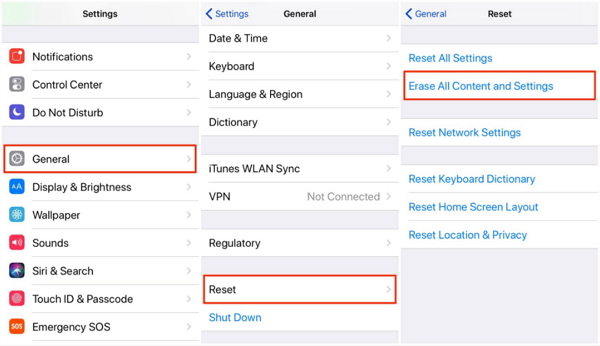
- リクエストに関する確認を求めるポップアップメッセージが表示されます。
- [iPhoneの消去]オプションをタップして確認し、パスコードを入力して続行します。
- しばらくすると、すべてのiPhoneコンテンツが消去されます。
- iPhoneを最初から設定するには、[新しいiPhoneとして設定]を選択するだけです。

方法2:iCloudでiPhoneをリモートワイプ
iPhoneを紛失した、またはiPhoneを販売した場合誰かにしかし電話のすべての内容を消すことを忘れていた。それでも、iCloudの助けを借りてiPhoneをリモートで消去できます。ただし、設定で以前に「iPhoneを探す」オプションを有効にしていることを確認してください。有効にしないと、この方法は機能しません。 Wi-Fi経由のiCloudでiPhoneをワイプできます。
iPhoneをリモートワイプする手順:
- コンピューターのブラウザーを開き、www.iCloud.com Webサイトにアクセスします。
- Apple IDとパスワードを入力してログインします。

- 次に、「すべてのデバイス」オプションを選択し、iCloudプロセスを使用してワイプするiPhoneを選択します。次に、「iPhoneの消去」オプションをクリックしてプロセスを続行します。

- 信頼済みを使用してこのプロセスを実行している場合ブラウザを使用し、将来的に検証プロセスをジャンプしたい場合は、信頼オプションをクリックするだけですが、信頼できるブラウザを使用していない場合は、セキュリティの質問に答えるか、他のデバイスに送信される検証コードを入力する必要があります
- これで、iPhoneのワイプが開始されます。
方法3:iTunesでiPhoneを工場出荷時の設定に復元する
iPhoneを工場出荷時の設定に復元することもできますこの方法を機能させるには、まずiTunesをダウンロードしてコンピューターにインストールする必要があります。次に、iPhoneをコンピューターに接続するための正常に機能するUSBシンクロナイザーが必要です。
iTunesを使用してiPhoneをワイプする手順:
- PCまたはMacでiTunesを開き、USBコードでiPhoneを接続します。
- 画面の上部にデバイスアイコンが表示されます。デバイスアイコンをクリックして、リストからiPhoneを選択します。
- [概要]パネルには、画面の右上にある[iPhoneの復元]オプションが表示されます。クリックして。

- 確認を求めるダイアログボックスが表示されます。復元オプションをクリックして、リクエストを確認します。

この記事は2つのパートに分かれています。 最初の部分はパスコードとApple IDなしでiPhoneをワイプする方法を示し、2番目の部分はパスコードを覚えている場合にiPhoneをワイプする方法を示します。どちらの方法でもTenorshare iCareFoneは完璧に機能します。速度、信頼性、利便性の面で完全に満足できます。したがって、4uKeyを使用することをお勧めします。
ご意見をお寄せください。









